Note :
- Ce tutoriel nécessite l'accès à Oracle Cloud. Pour vous inscrire à un compte gratuit, voir Introduction au niveau gratuit d'Oracle Cloud Infrastructure.
- Il utilise des exemples de valeurs pour les données d'identification, la location et les compartiments Oracle Cloud Infrastructure. À la fin de votre laboratoire, remplacez ces valeurs par celles propres à votre environnement en nuage.
Simplifiez le transfert sécurisé de fichiers avec SFTPGo et Oracle Cloud Infrastructure Object Storage
Présentation
Dans un monde de plus en plus interconnecté, le besoin de solutions de transfert de fichiers sécurisées et efficaces est devenu primordial. Qu'il s'agisse de partager des données sensibles, de collaborer à des projets ou d'automatiser des flux de travail, un serveur SFTP (Secure File Transfer Protocol) fiable peut rationaliser ces processus tout en assurant l'intégrité et la confidentialité des données. Lorsqu'il s'agit de tirer parti de la puissance du nuage pour de telles tâches, Oracle Cloud Infrastructure (OCI) se démarque en tant que plate-forme robuste.
SFTPGo, un serveur SFTP à code source libre, fournit une base flexible pour la gestion des transferts de fichiers, tandis qu'Oracle Cloud Infrastructure Object Storage offre une solution efficace et évolutive pour le stockage et l'extraction de données.
Objectifs
- Explorez l'intégration transparente de SFTPGo et d'Oracle Cloud Infrastructure Object Storage afin d'établir un serveur SFTP sécurisé et haute performance dans l'environnement OCI.
Préalables
- Accès à une location OCI.
Tâche 1 : Activer l'API compatible avec S3
Assurez-vous que l'API de compatibilité S3 est activée dans votre location. Pour plus d'informations, voir API de compatibilité avec le service de stockage d'objets pour Amazon S3.
Tâche 2 : Générer des clés secrètes
Suivez cette documentation pour générer des clés secrètes. Protégez la clé secrète générée et les clés d'accès. Nous en aurons besoin ultérieurement.
Tâche 3 : Créer un seau
Créez un seau dans le compartiment compatible S3 que vous avez sélectionné dans la tâche 1.
Tâche 4 : Configurer SFTPGo sur une instance OCI
SFTPGo est un serveur SFTP complet et hautement configurable avec prise en charge HTTP/S, FTP/S et WebDAV en option. Serveurs dorsaux de stockage pris en charge : système de fichiers local, système de fichiers local chiffré, stockage d'objets et source ouverte SFTPGo.
Créez une nouvelle machine virtuelle et installez et configurez SFTPGo sur cette machine.
Note : Vous pouvez choisir de configurer SFTPGo sous Linux ou sur un ordinateur Windows.
Une fois installé, vous devez vous connecter au portail d'administration et configurer le compte d'utilisateur Admin. Vous pouvez ensuite vous connecter à l'aide des données d'identification de l'administrateur et commencer à configurer des comptes d'utilisateur
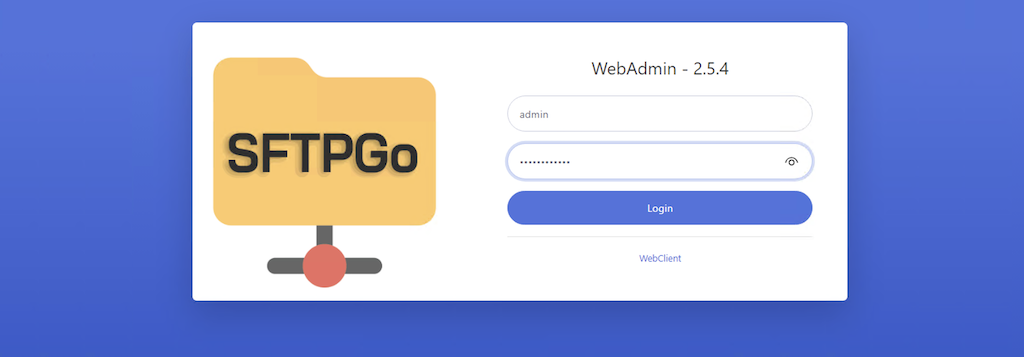
Tâche 5 : Ajouter des utilisateurs dans SFTPGo
-
Sélectionnez Utilisateurs dans le menu de navigation et cliquez sur le bouton Plus.
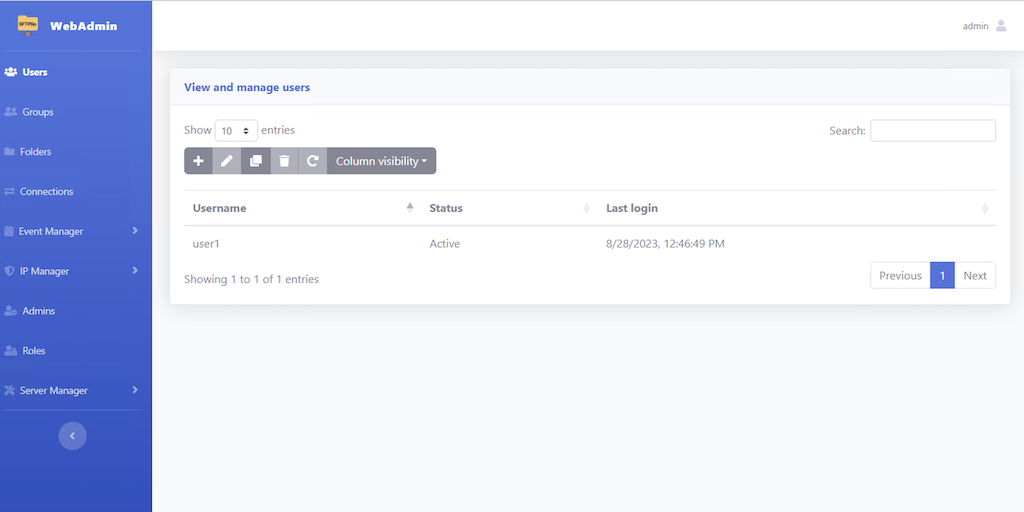
-
Configurez le nom utilisateur et le mot de passe pour l'utilisateur.
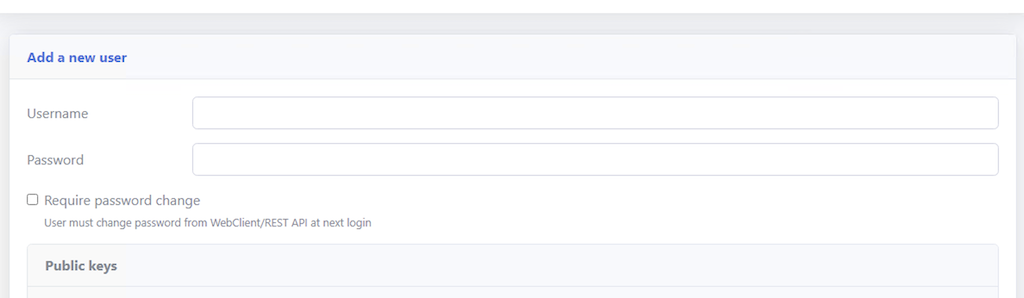
Tâche 6 : Configurer le service Oracle Object Storage pour l'utilisateur
-
Dans la page Ajouter un utilisateur, sélectionnez Stockage comme Compatible avec S3.
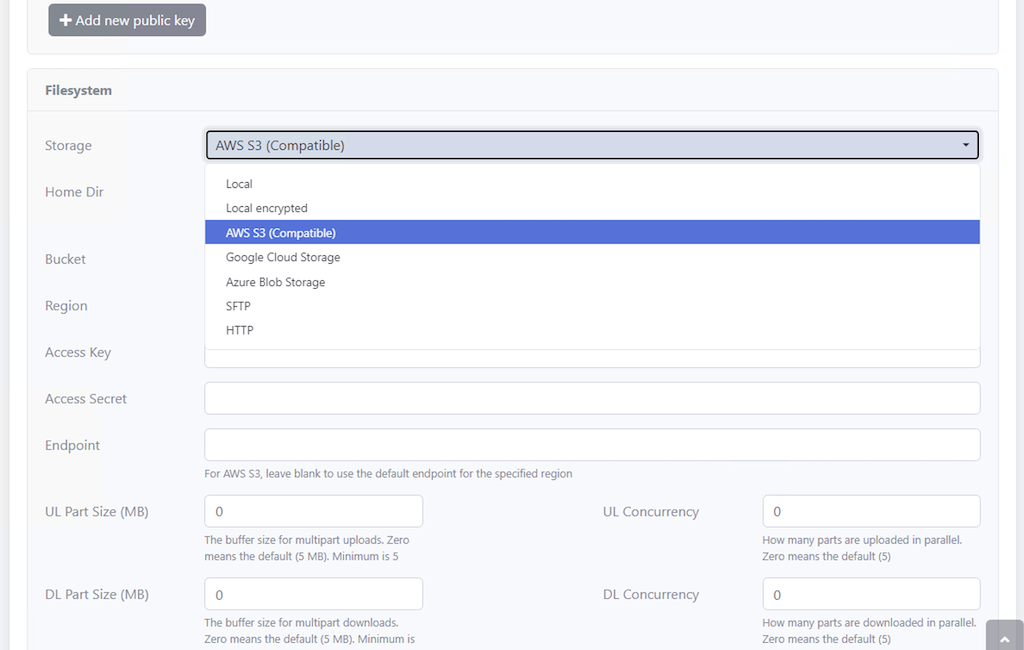
-
Laissez le champ Répertoire du domicile vide.
-
Dans le champ Seau, indiquez le nom du seau.
-
Dans le champ Région, indiquez la région à utiliser.
-
Dans le champ clé d'accès, collez la clé d'accès générée dans la tâche 2.
-
Dans le champ Clé secrète, collez la clé secrète générée dans la tâche 2.
-
Dans le champ Point d'extrémité, collez l'URL compatible avec S3 pour OCI :
https://{namespace}.compat.objectstorage.{region}.oraclecloud.comNote : Remplacez
namespaceetregionpar l'URL mentionnée ci-dessus.Vous pouvez également affecter un dossier dans un seau à un seul utilisateur à l'aide de l'option
key_prefix. Seul le seau affecté à l'utilisateur est accessible.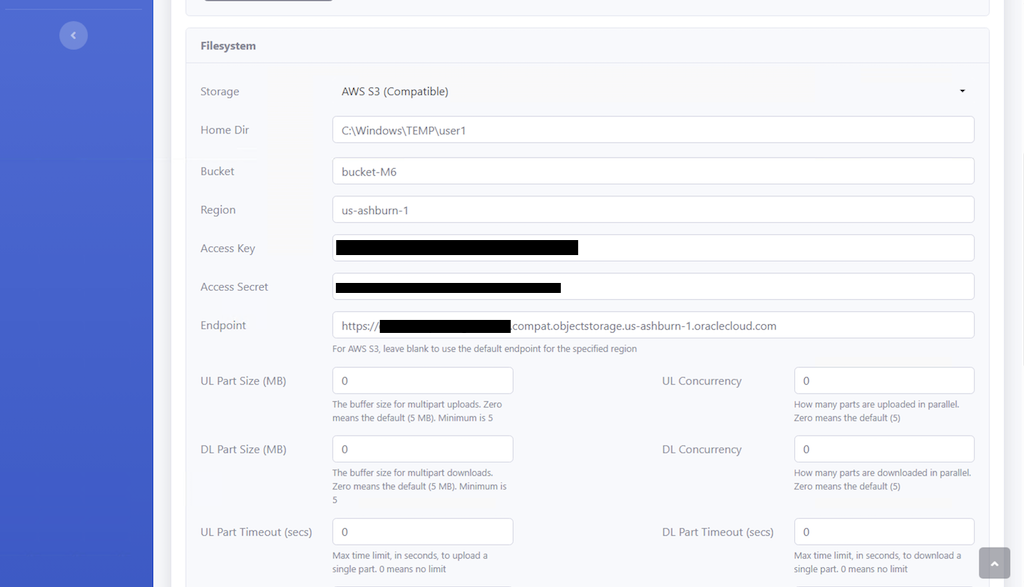
-
Activer l'adressage de type chemin, c'est-à-dire
endpoint/BUCKET/KEYau bas de la section.
-
Soumettre et enregistrer.
Tâche 7 : Connectez-vous avec les détails de l'utilisateur créé et vérifiez
Connectez-vous en tant qu'utilisateur que vous venez de créer et vérifiez que la page d'accueil répertorie le contenu du seau.
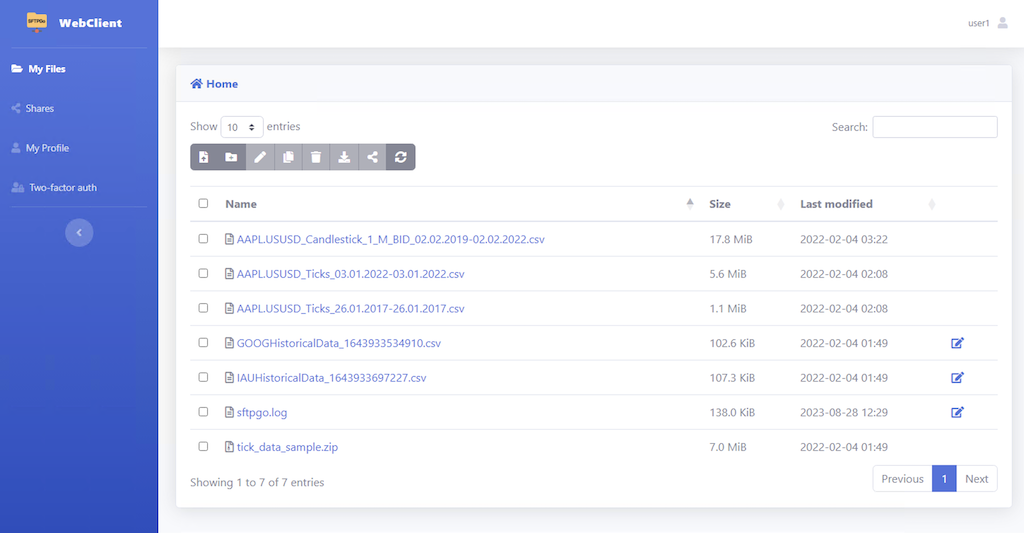
Tâche 8 : Vérifier à l'aide du protocole SFTP
-
Connectez-vous en utilisant le protocole SFTP en exécutant la commande sftp ci-dessous. Remplacez
username,instance_ipetsftp port.sftp -P {sftp_port} {username}@{instance_ip} -
Exécutez la commande
lset vous devriez voir le contenu du seau affecté.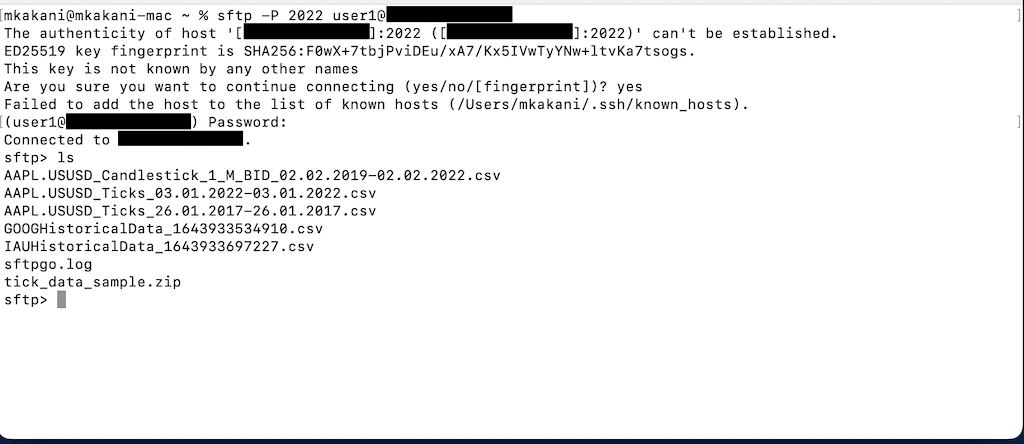
Note : Assurez-vous que le port SFTP est ouvert pour le trafic entrant dans la liste de sécurité du réseau virtuel Oracle Cloud.
Liens connexes
Remerciements
Auteur - Mayank Kakani (architecte en nuage OCI)
Autres ressources d'apprentissage
Explorez d'autres laboratoires sur docs.oracle.com/learn ou accédez à plus de contenu d'apprentissage gratuit sur le canal YouTube d'Oracle Learning. De plus, visitez education.oracle.com/learning-explorer pour devenir un explorateur Oracle Learning.
Pour obtenir de la documentation sur le produit, visitez Oracle Help Center.
Simplify Secure File Transfer with SFTPGo and Oracle Cloud Infrastructure Object Storage
F99833-01
June 2024